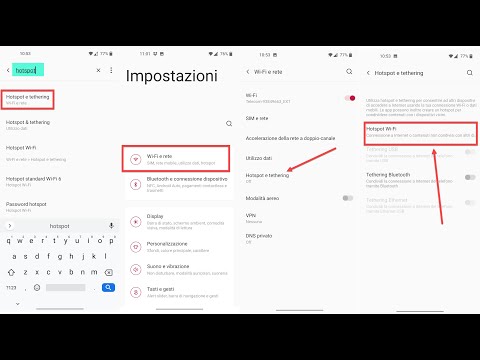Ogni dispositivo ha il suo tallone d'Achille. A volte è una cattiva fotocamera, altri è una terribile interfaccia utente, ma la maggior parte delle volte è la durata della batteria. Ci aspettiamo di più dalle batterie. Dovrebbero durare giorni. Dovendo andare ovunque con un caricatore dovrebbe essere una cosa del passato, o almeno sbiadirsi nella retrovisore.
La batteria di un tablet dovrebbe durare molto più a lungo semplicemente perché in genere è molto più grande di quella di un telefono. Usiamo anche le compresse in modo diverso. Usiamo compresse a scatti, come di notte quando guardiamo la TV o sdraiati a letto a fare shopping. Le compresse sono più mirate al consumo rispetto alla produttività (non è una verità universale, solo la nostra esperienza), quindi potresti usarle per alcune ore a settimana. Per lo più, tuttavia, le nostre compresse giacciono inutilizzate, in attesa di una pausa.
A tal fine, con tutto quel tempo seduto lì, perché continuiamo a trovare le batterie del nostro tablet fino a nulla? Se lo mettiamo da parte e non lo raccogliamo per alcuni giorni, dovremmo davvero caricarlo prima di poterlo riutilizzare?
The Scourge of Background Data Sync
La risposta in genere ha a che fare con i dati in background, il che significa che anche se il tablet è sdraiato lì apparentemente inattivo, continua a ricevere notifiche dalle varie app che hai installato. Se hai mai aperto il tablet per visualizzare gli avvisi di Facebook, Gmail e così via, questo è ciò di cui stiamo parlando.
Il più delle volte non abbiamo bisogno di quelle notifiche. Non quando usiamo i nostri telefoni o controlliamo dai nostri computer portatili tutto il giorno.
Se stai usando Android 5 Lollipop, ci sono un paio di cose che puoi fare. Potresti provare a disattivare le notifiche impegnative dell'app, che potrebbero prolungare la durata della batteria.


The Venerable Power Control Widget to the Rescue
Abbiamo eseguito molte ricerche attraverso le impostazioni per darti un buon modo per risparmiare la durata della batteria inattiva del tablet e nessuno di loro fa il lavoro come il famoso widget di controllo dell'alimentazione, che è stato utilizzato per sempre.

Una volta che occupa una posizione sulla schermata iniziale, è possibile utilizzarlo per attivare i perditempo sopra menzionati. Nota: la sincronizzazione dei dati in background è il simbolo con due frecce tra il GPS e la luminosità. In questa schermata, l'abbiamo disattivata, il che significa che il tablet non riceverà alcun aggiornamento o notifica a meno che non venga esplicitamente verificato.


Altri scarti della batteria inutilizzati
Quindi, è una buona idea disabilitare la sincronizzazione dei dati in background (e mentre ci si trova in Bluetooth) su un tablet. Ma per quanto riguarda gli altri sprechi di batteria come Wi-Fi e app?
Per quanto riguarda il Wi-Fi, questa è una chiamata personale. Il widget di controllo dell'alimentazione consente di attivare e disattivare il Wi-Fi, quindi non c'è motivo di non spegnerlo se il tablet rimane inattivo per lunghi periodi. D'altra parte, se si è soliti riprenderlo in vari momenti della giornata, potrebbe essere un problema continuare a attivare e disattivare il Wi-Fi ogni volta che lo si utilizza.
Nota importante:se il tuo tablet ha 3G o LTE e un piano dati, la disattivazione del Wi-Fi sarà probabilmente una cattiva idea per la durata della batteria, perché invece di utilizzare il Wi-Fi veloce per trasferire dati, il tablet inizierà a utilizzare il 3G molto più lento / Connessione dati 4G. In tal caso è possibile attivare la modalità aereo per disabilitare anche queste connessioni.
C'è un altro modo che è un po 'più vantaggioso perché attiva e disattiva W-iFi per te. Apri le impostazioni Wi-Fi in Android (stiamo mostrando le schermate di Lollipop, ma sono uguali su Kit Kat), quindi fai clic su "Avanzate".


Spesso un altro probabile colpevole di esaurimento della batteria inattiva sono app che non consentono al dispositivo di dormire.È difficile dire quali app potrebbero essere, ma se torni sul tuo tablet dopo un giorno o due e trovi che è necessario ricaricare, e hai disattivato la sincronizzazione in background, disattiva il Bluetooth e WiFi funziona solo quando il dispositivo è acceso, potrebbe essere un'applicazione problematica.
A quel punto, è una buona idea aprire le impostazioni della batteria e dare un'occhiata a cosa sta succedendo. Questo sarà il tuo modo migliore per diagnosticare quali app stanno succhiando la batteria.

Utilizzo di Battery Saver di Lollipop
A partire da Android 5, Google ha aggiunto una funzione di risparmio della batteria, che ridurrà ulteriormente l'impronta energetica di Android. Mentre ci si trova nelle impostazioni della batteria, si desidera toccare i tre punti nell'angolo in alto a destra e selezionare "risparmio batteria".


Raccomandiamo di consentire al risparmiatore di accendersi in situazioni di batteria scarica per evitare l'esaurimento totale. Se si abilita il risparmio della batteria o si accende automaticamente, è possibile spegnerlo collegando il dispositivo o dal sistema di notifica.

Dagli qualche giorno o una settimana e vedi se aiuta a prolungare la durata della batteria del tablet, specialmente quando è inattivo. Ci piacerebbe avere tue notizie sulle tue scoperte, quindi per favore aggiungi le tue esperienze al nostro forum di discussione. Saremo lieti di ricevere commenti, domande e suggerimenti per il risparmio della batteria.